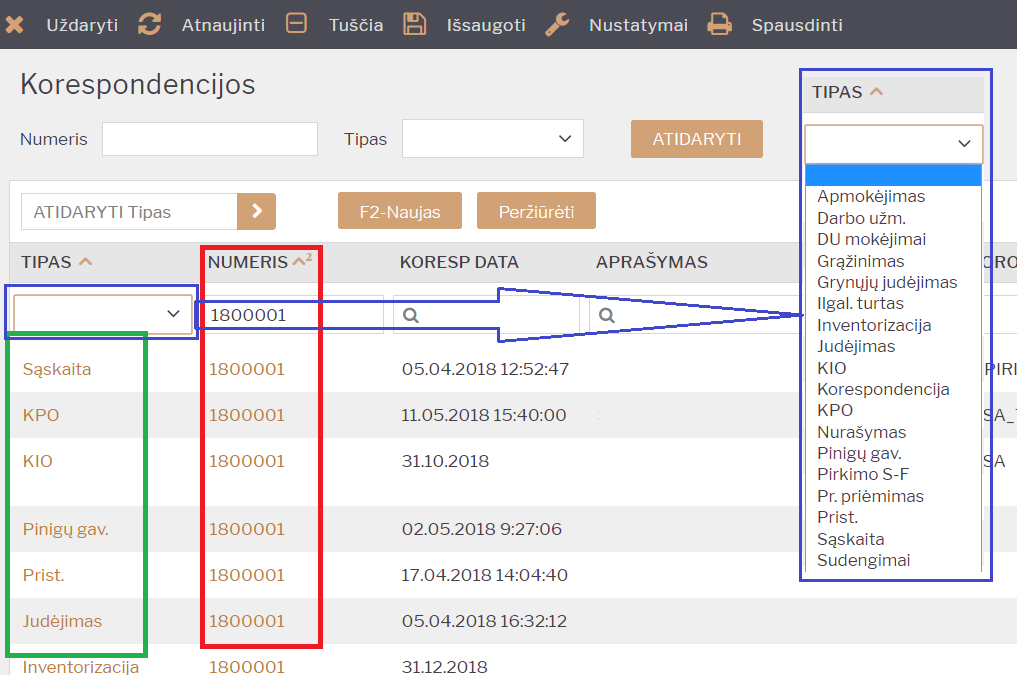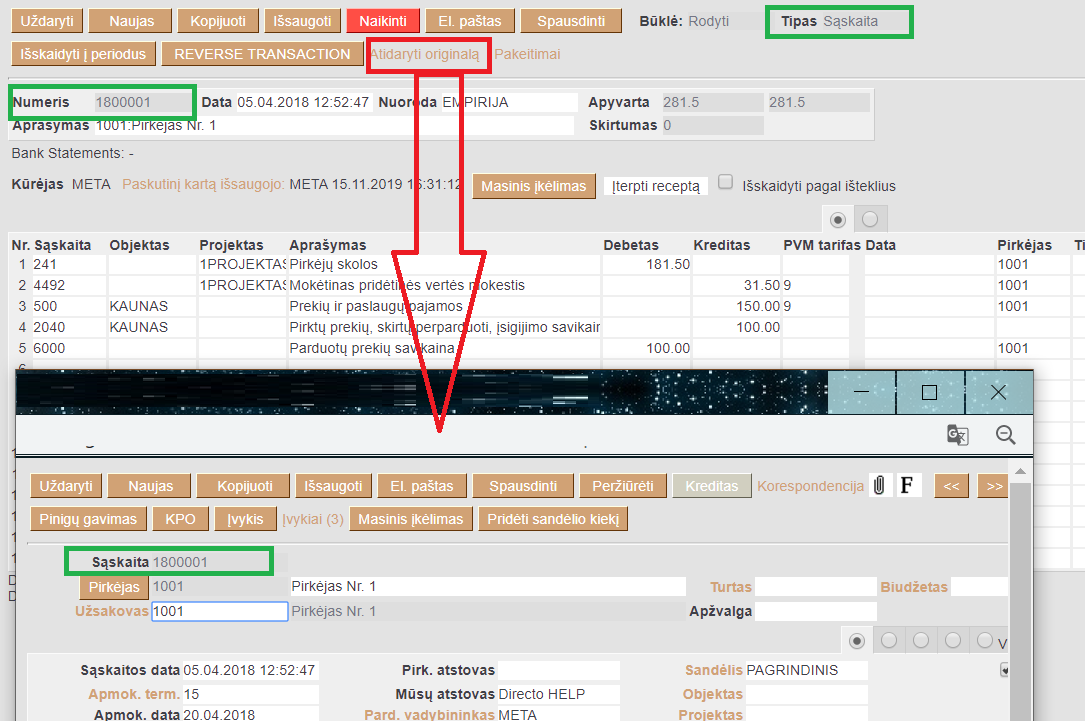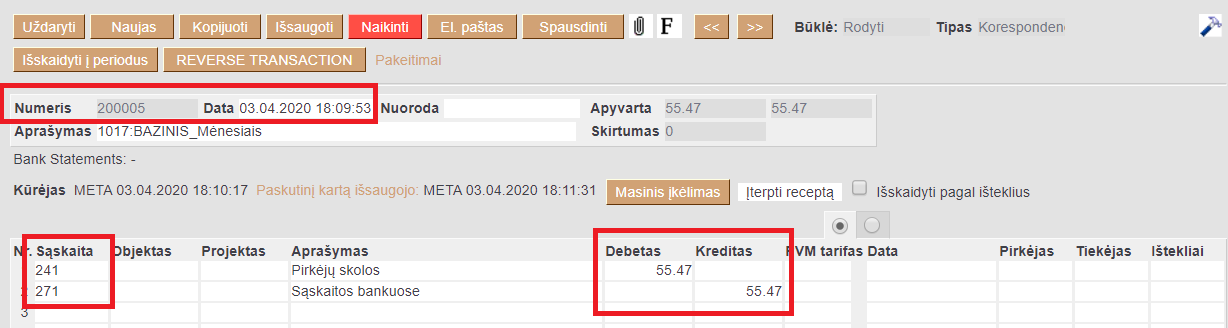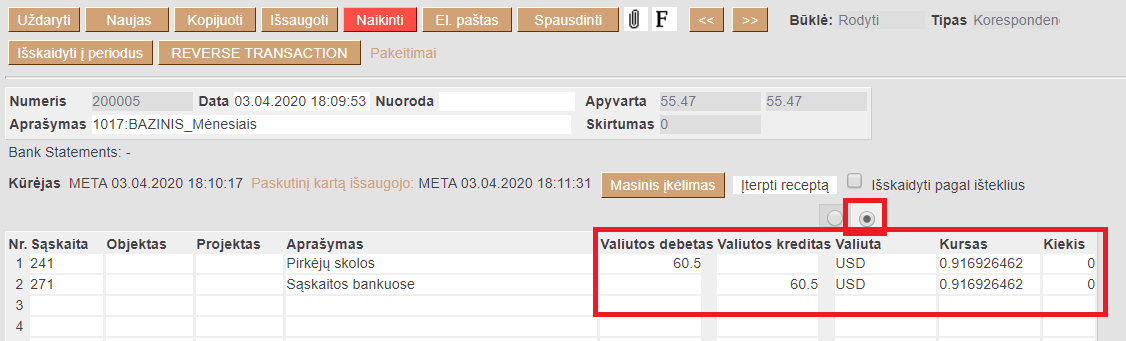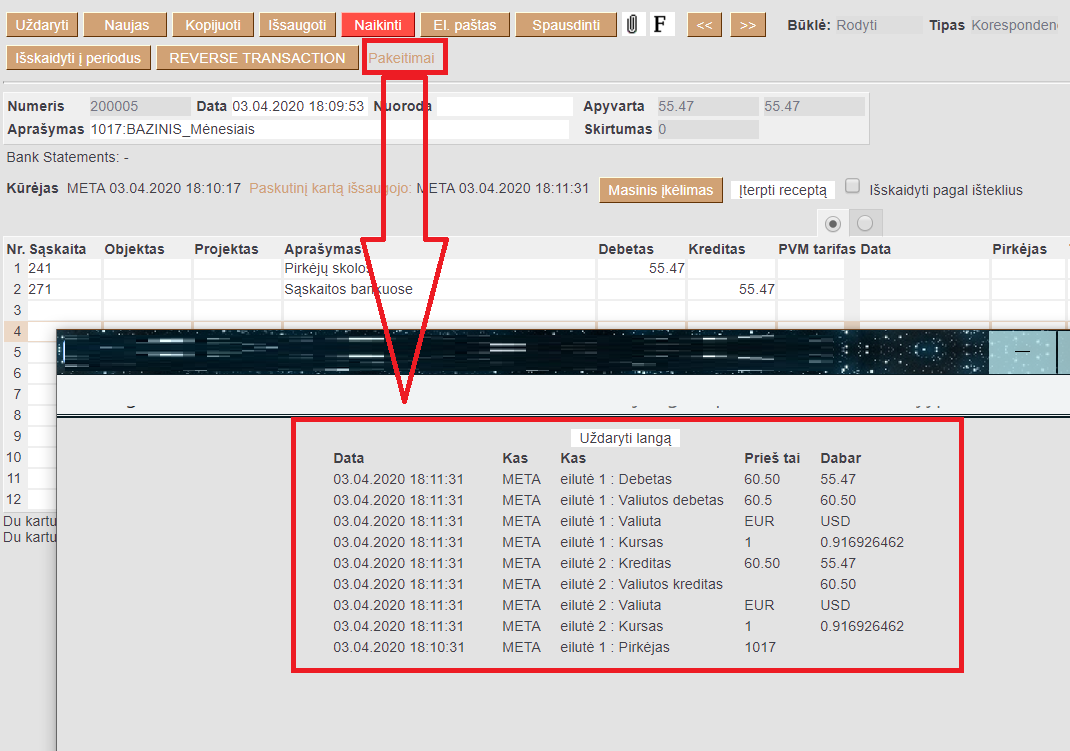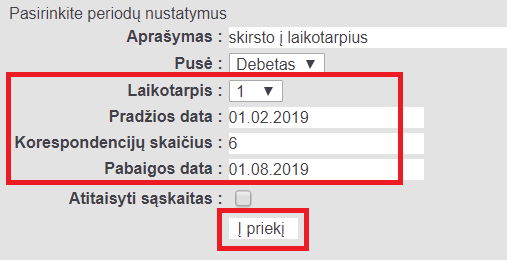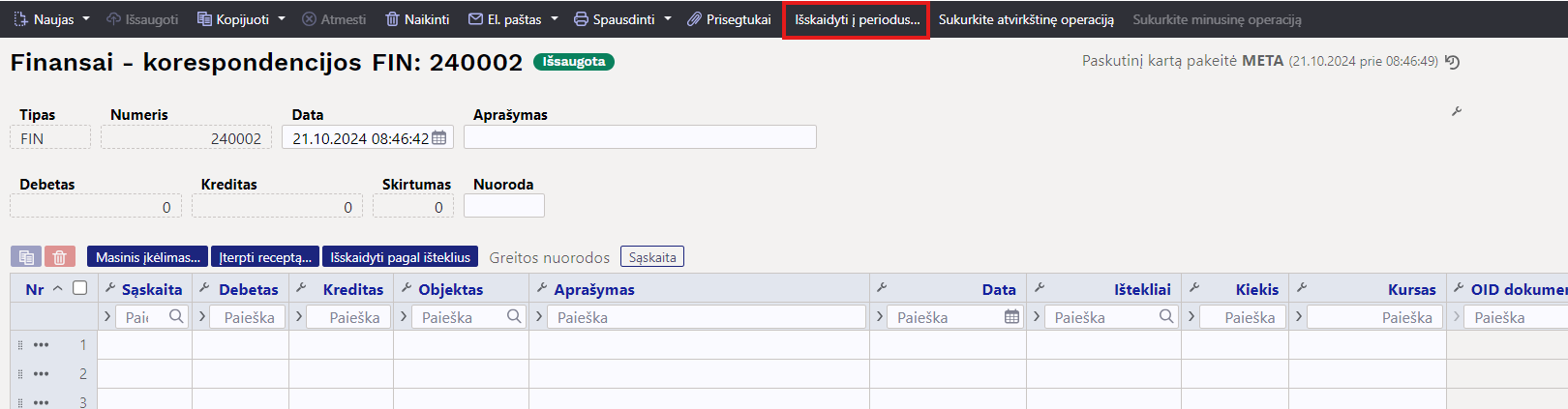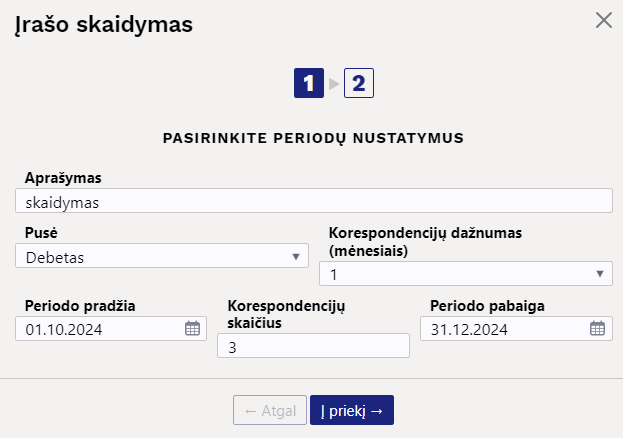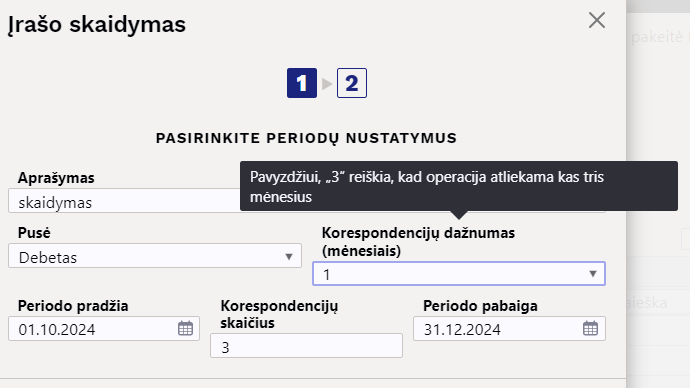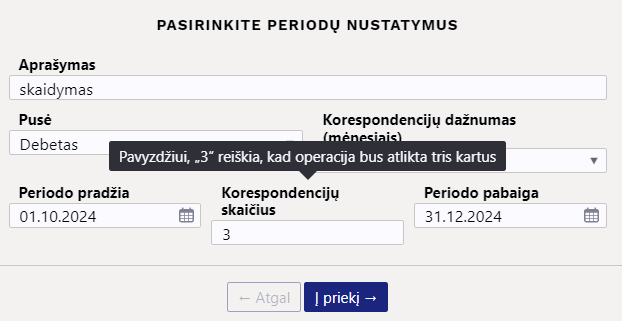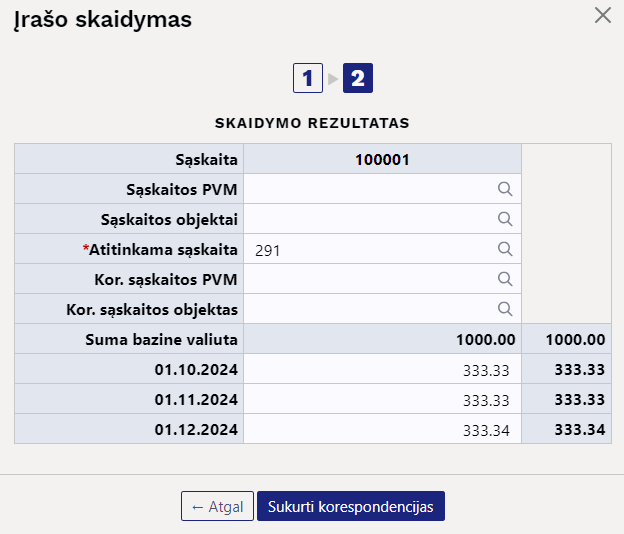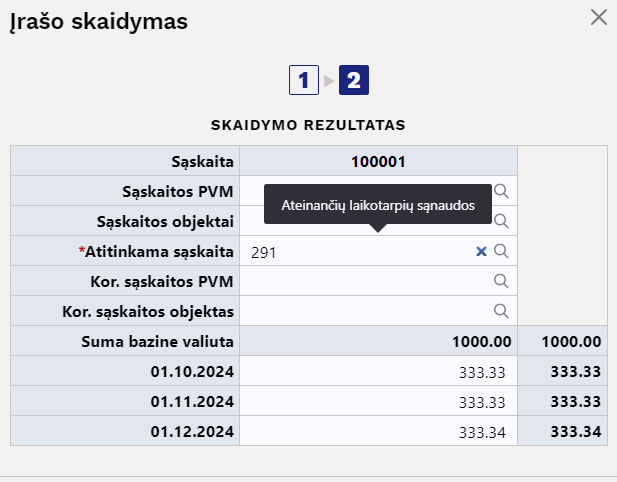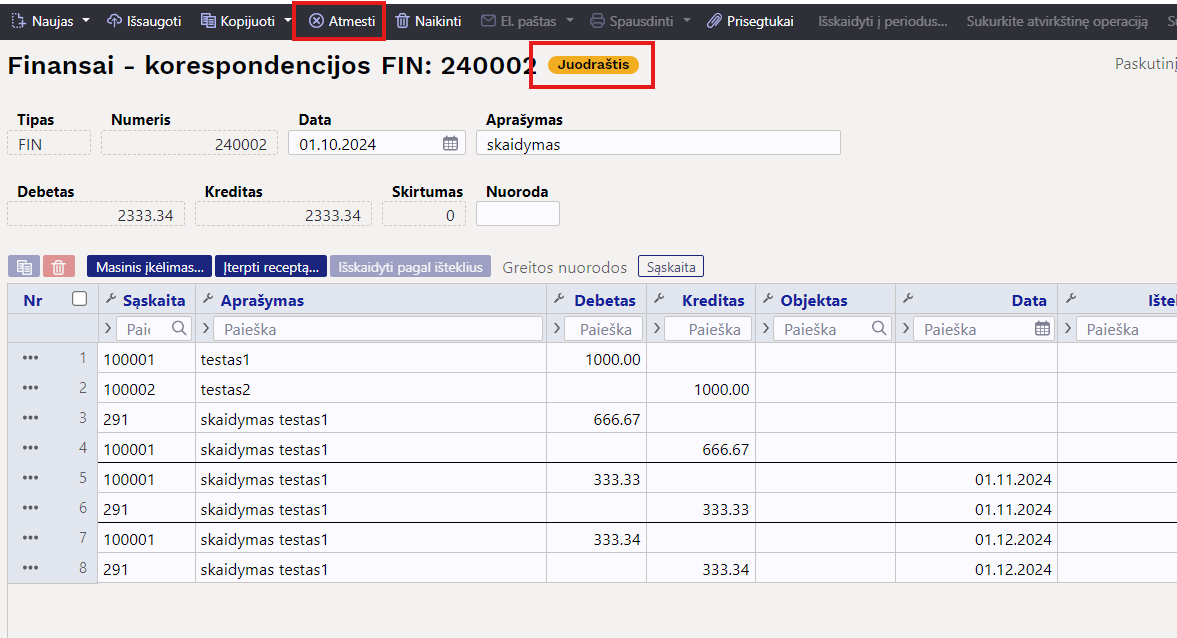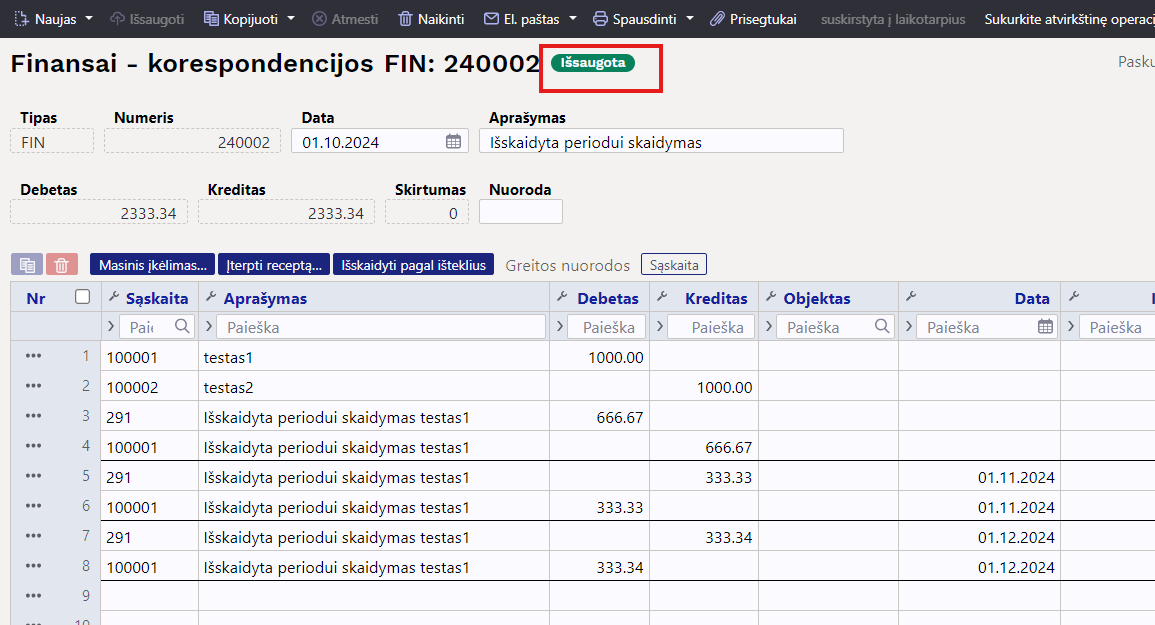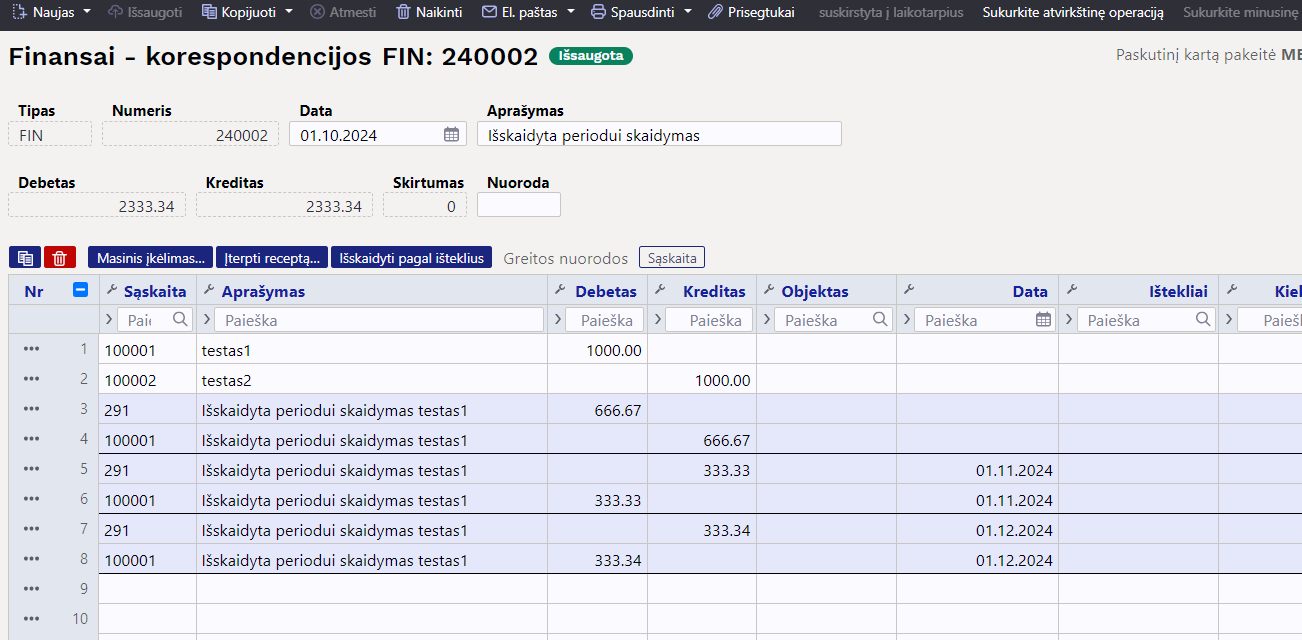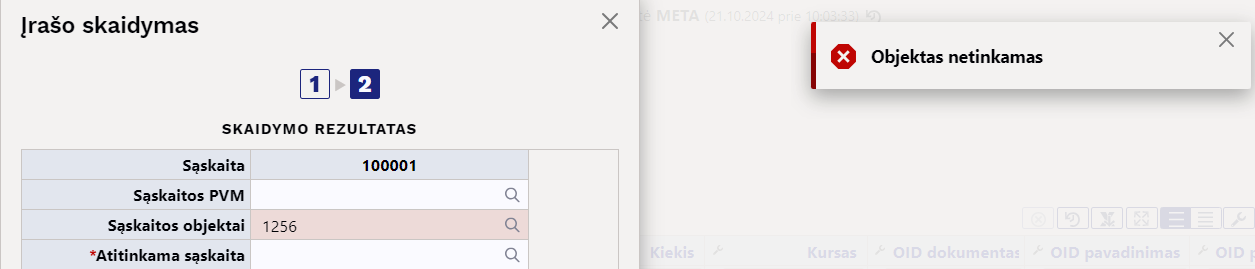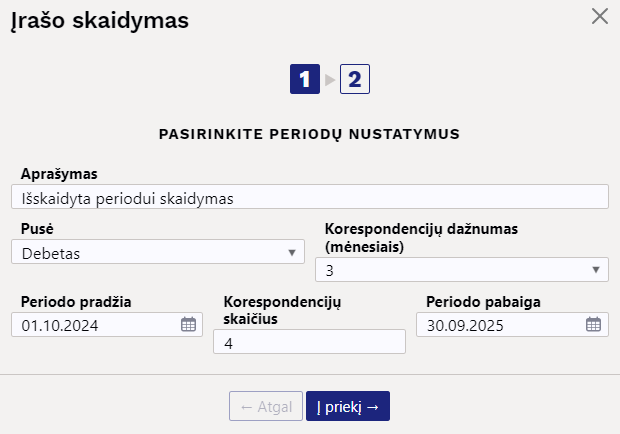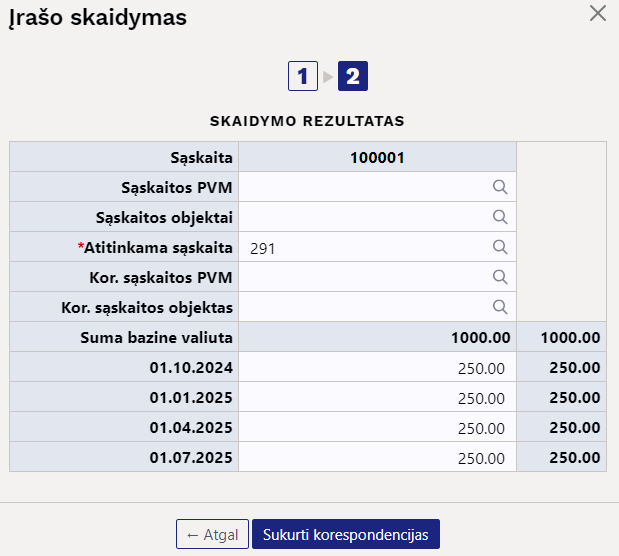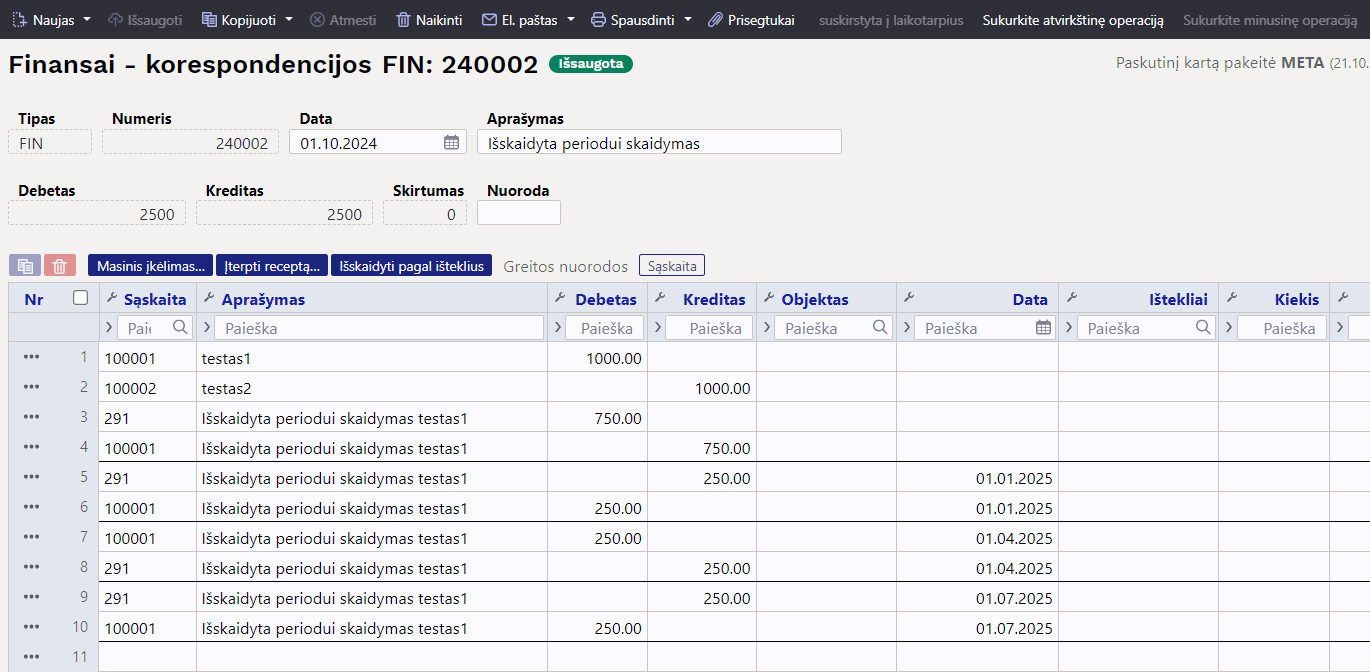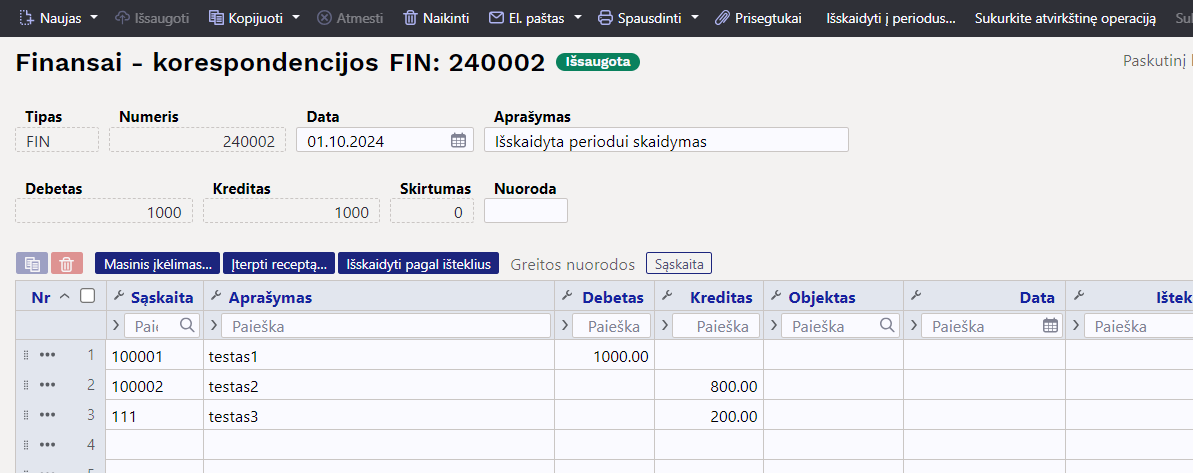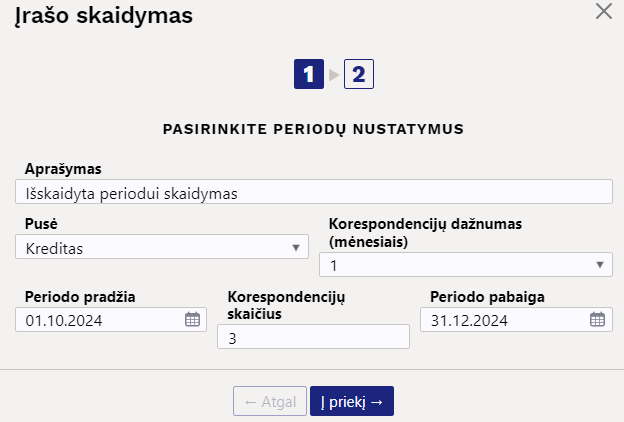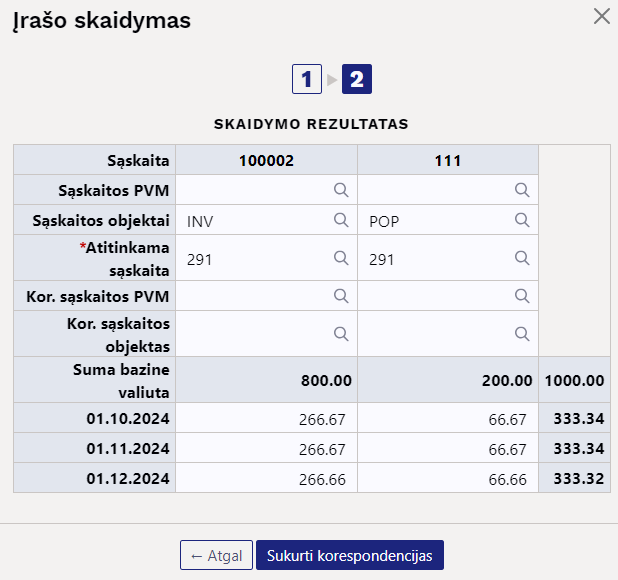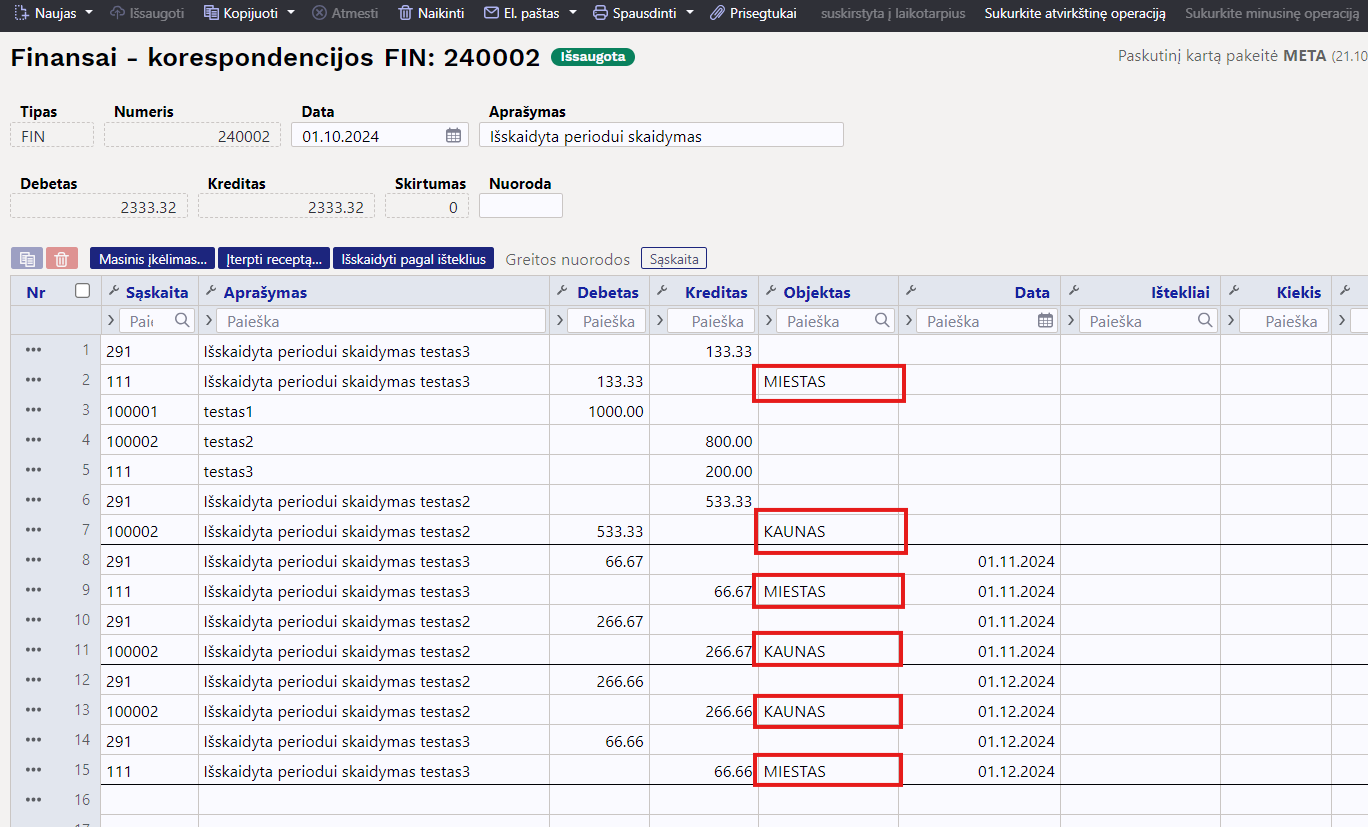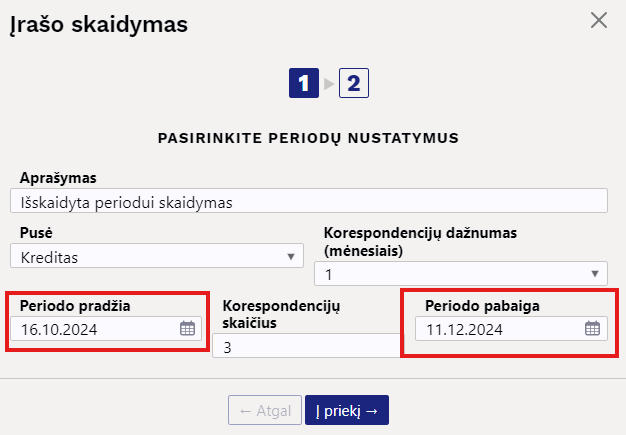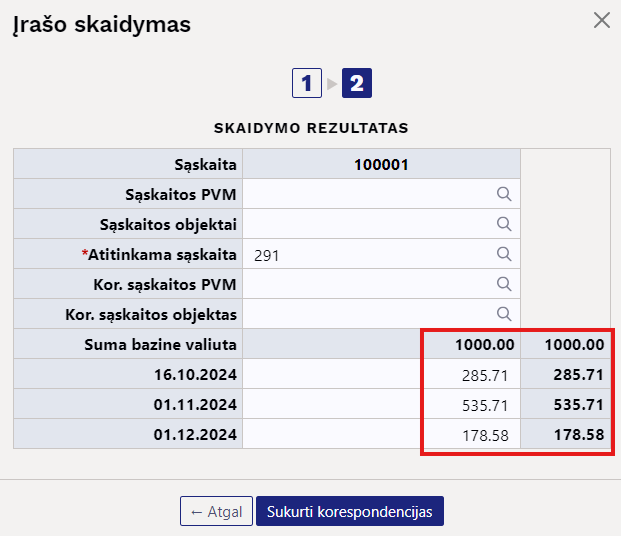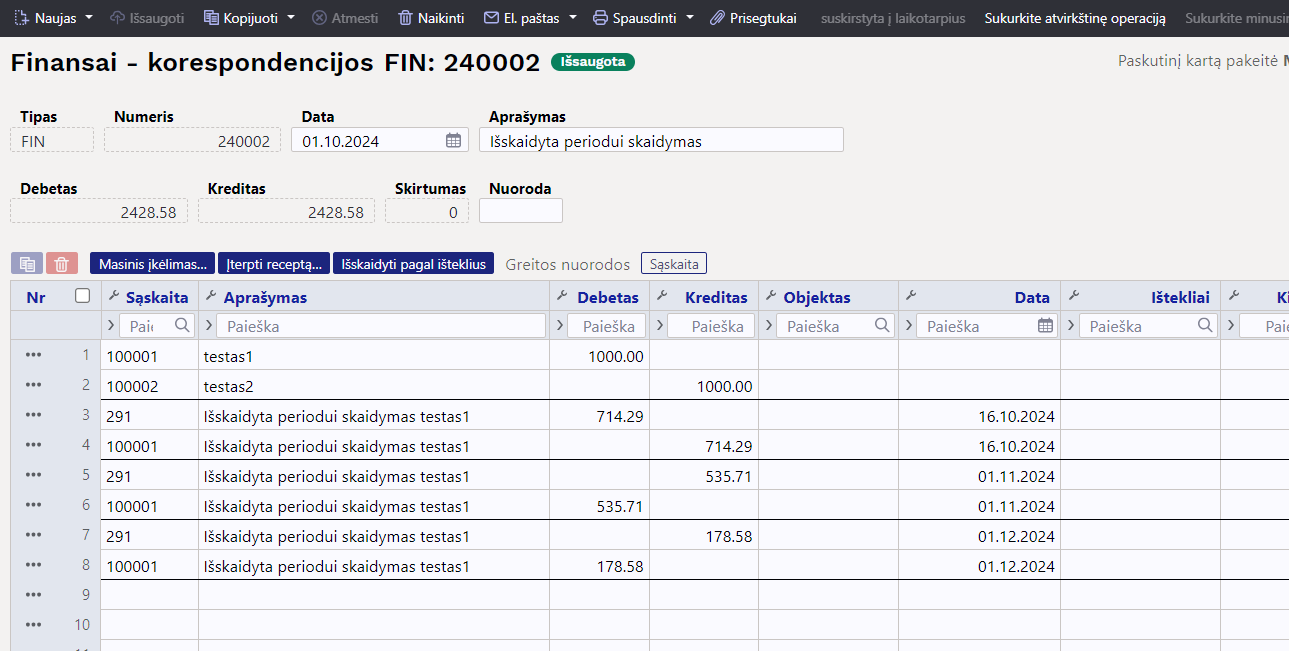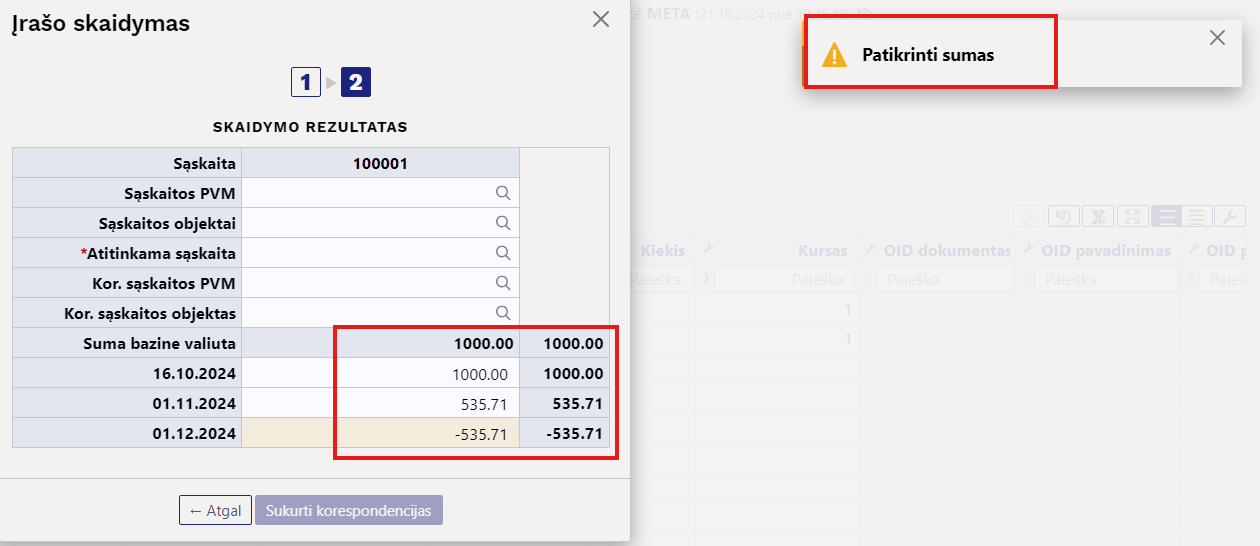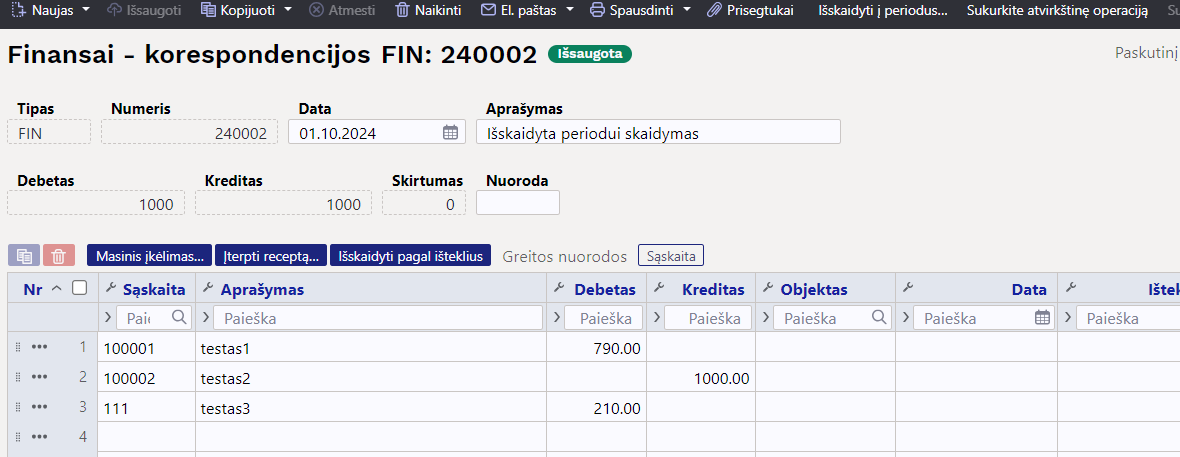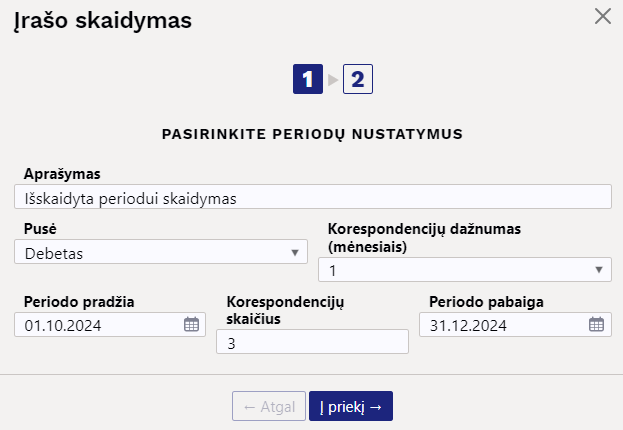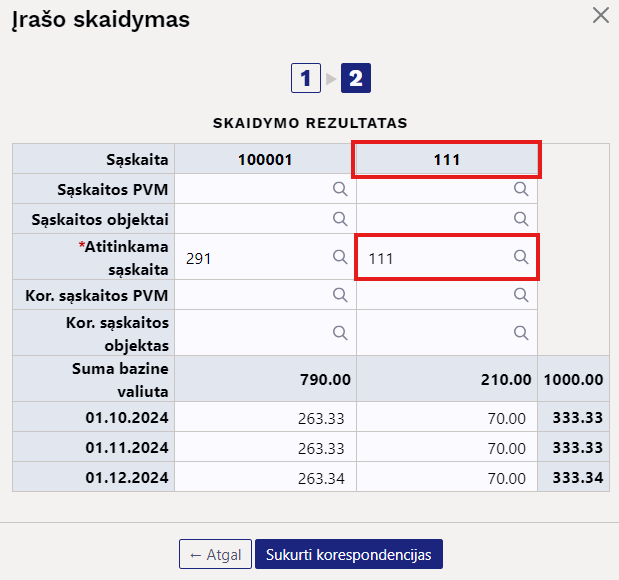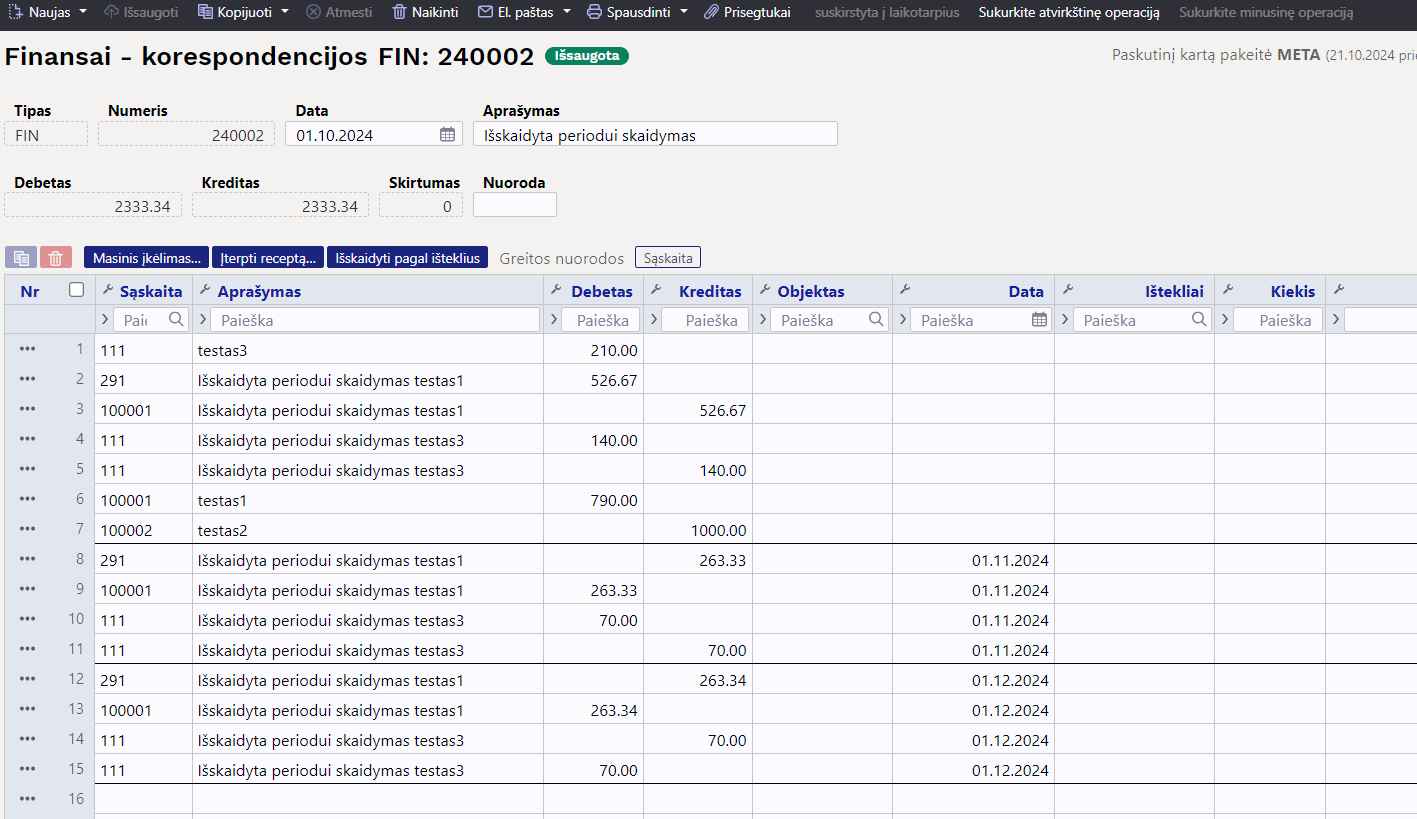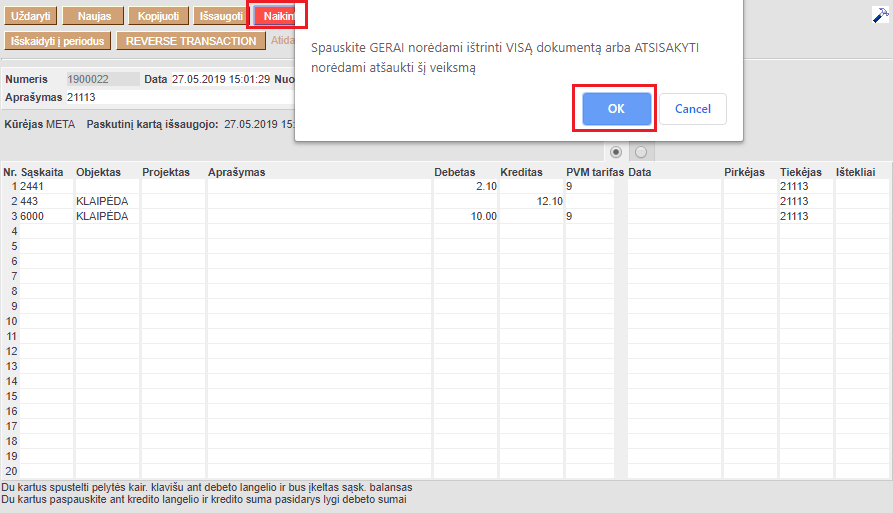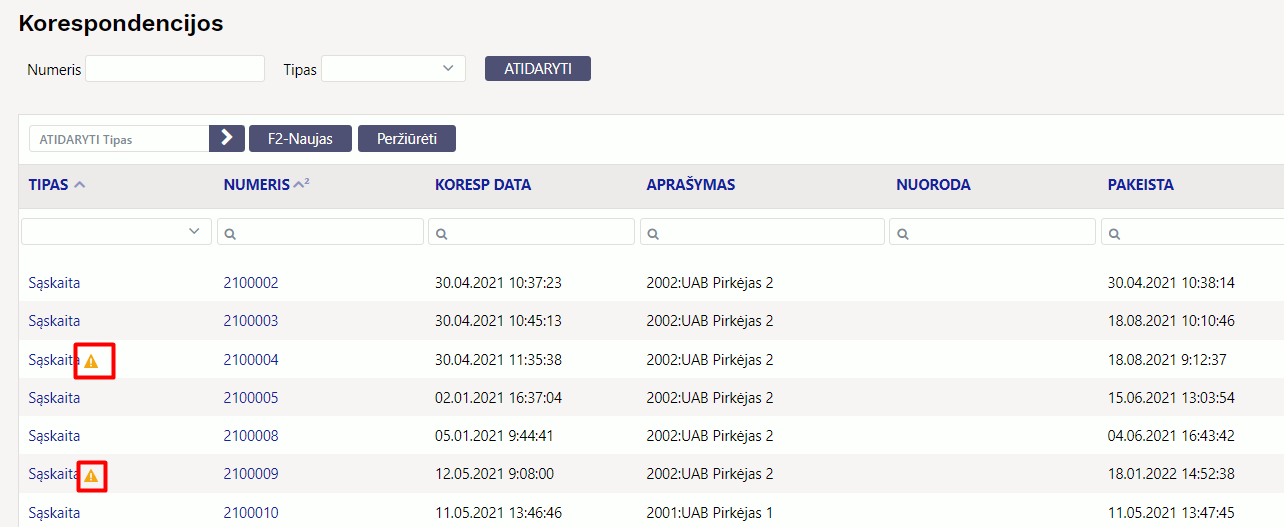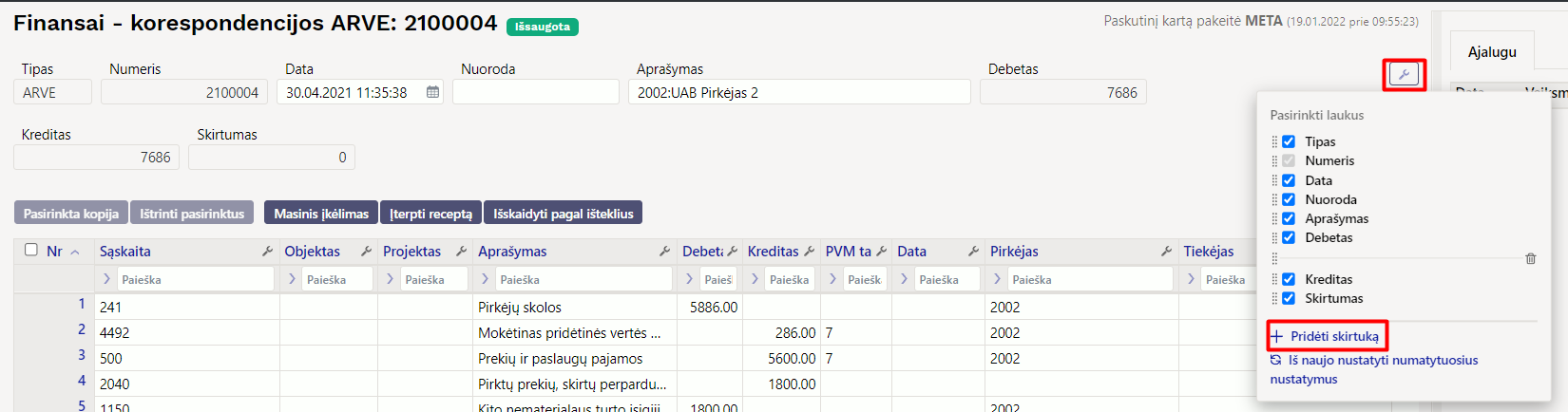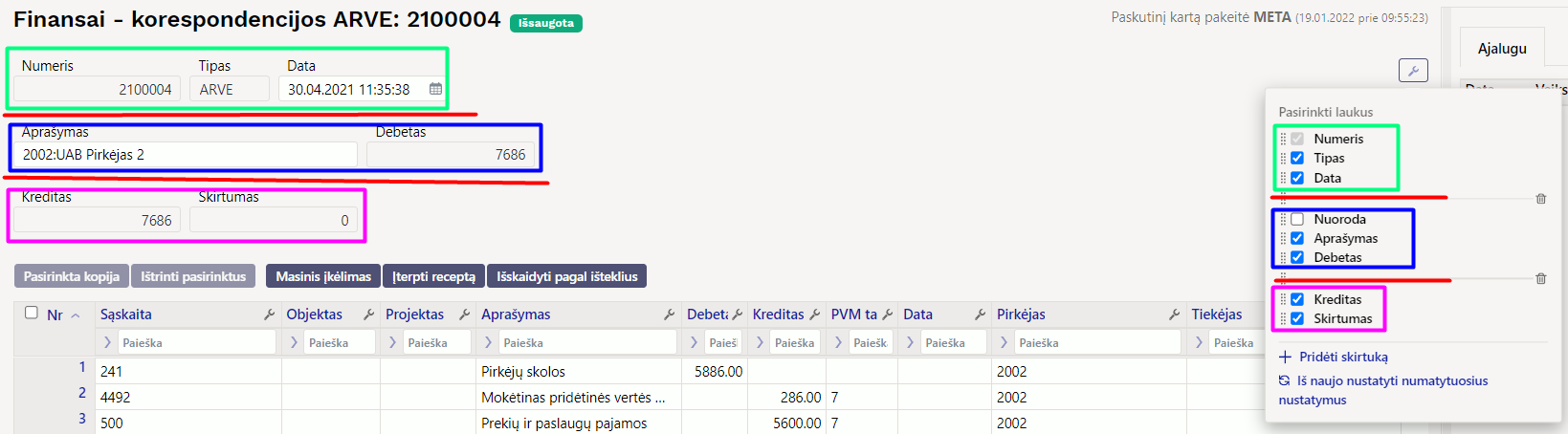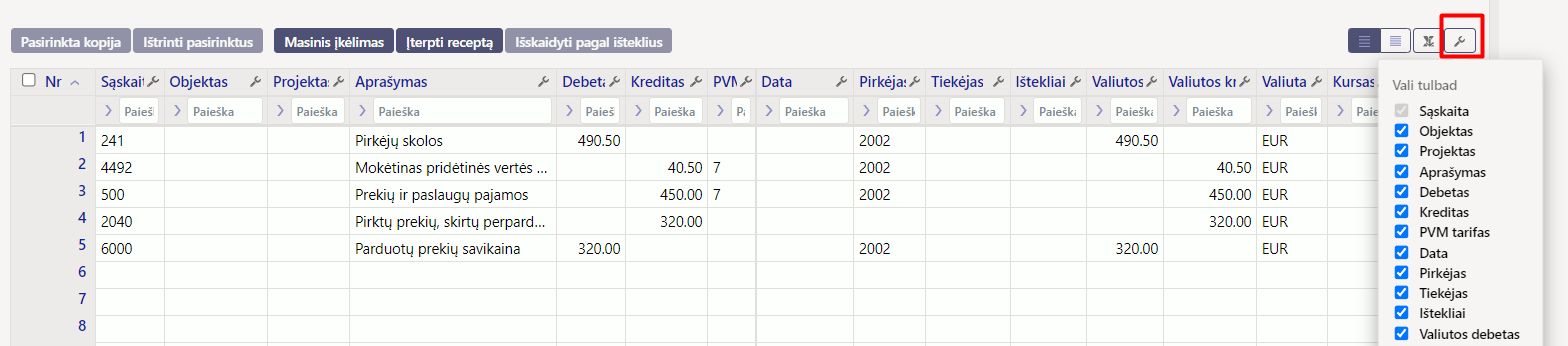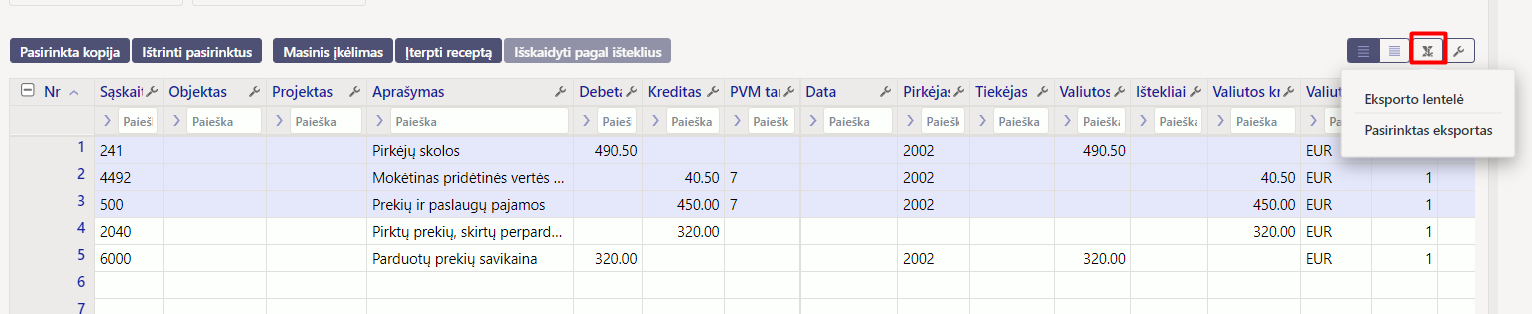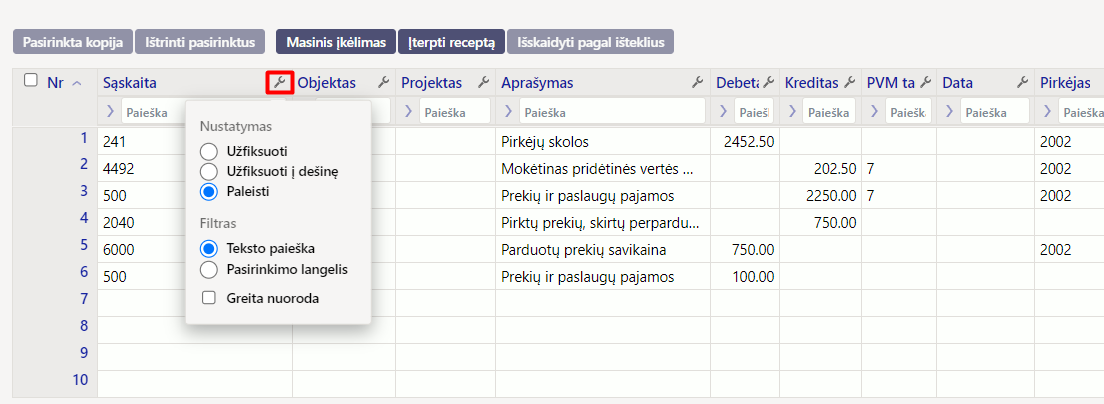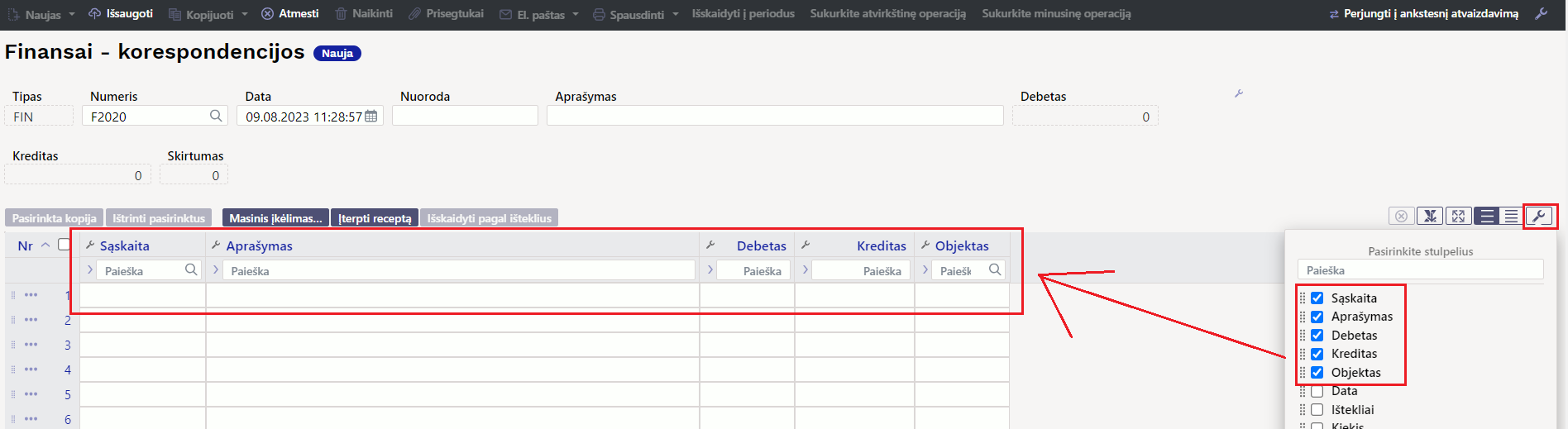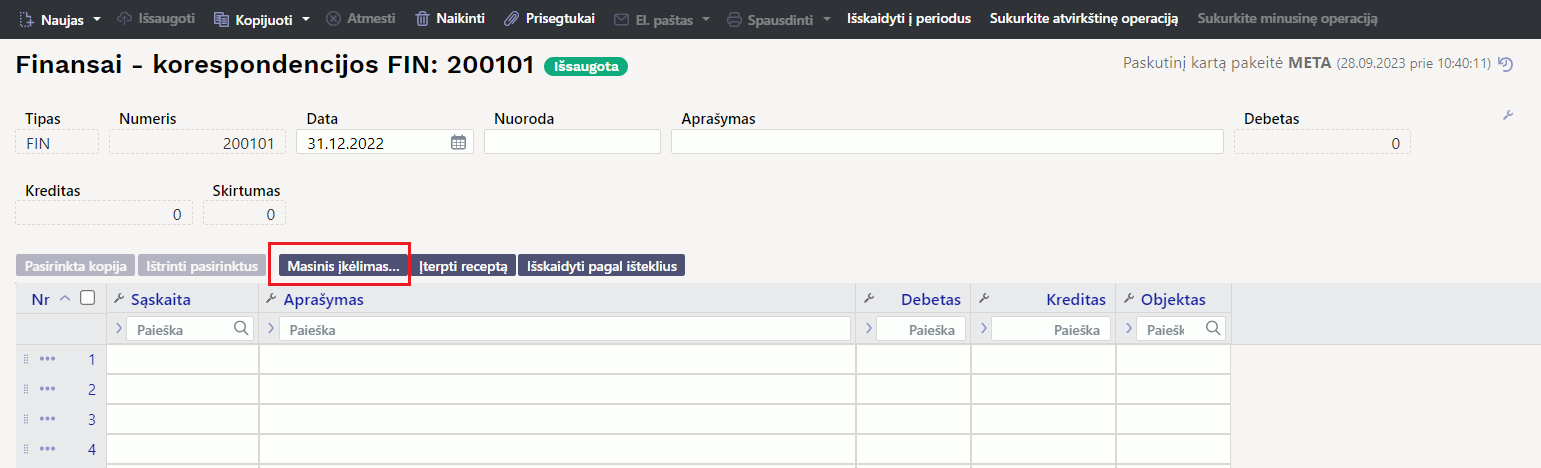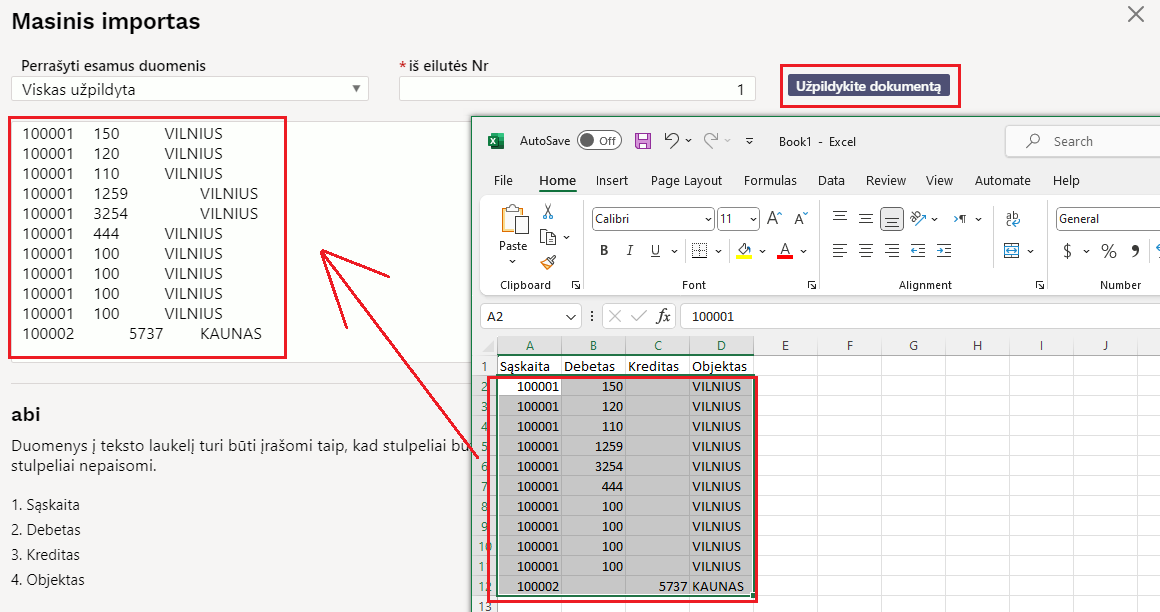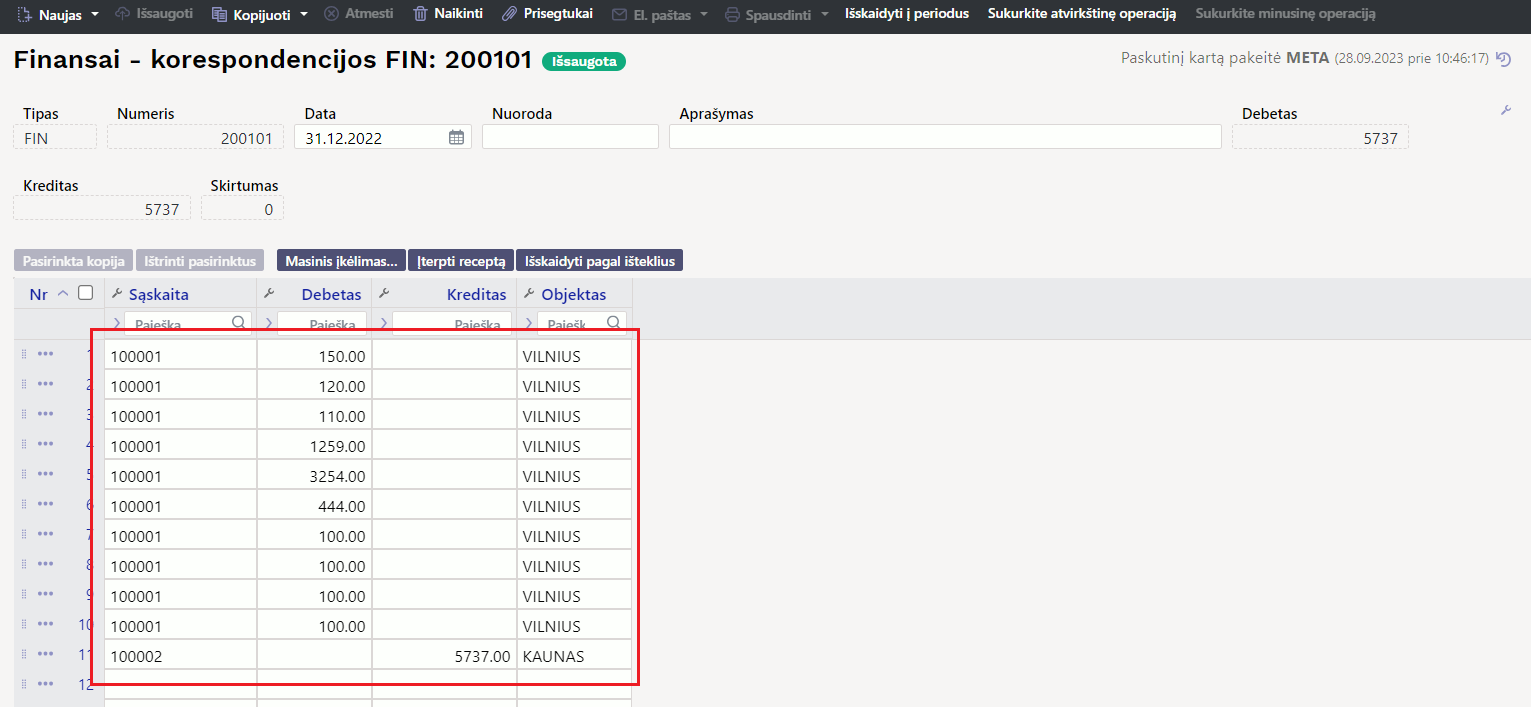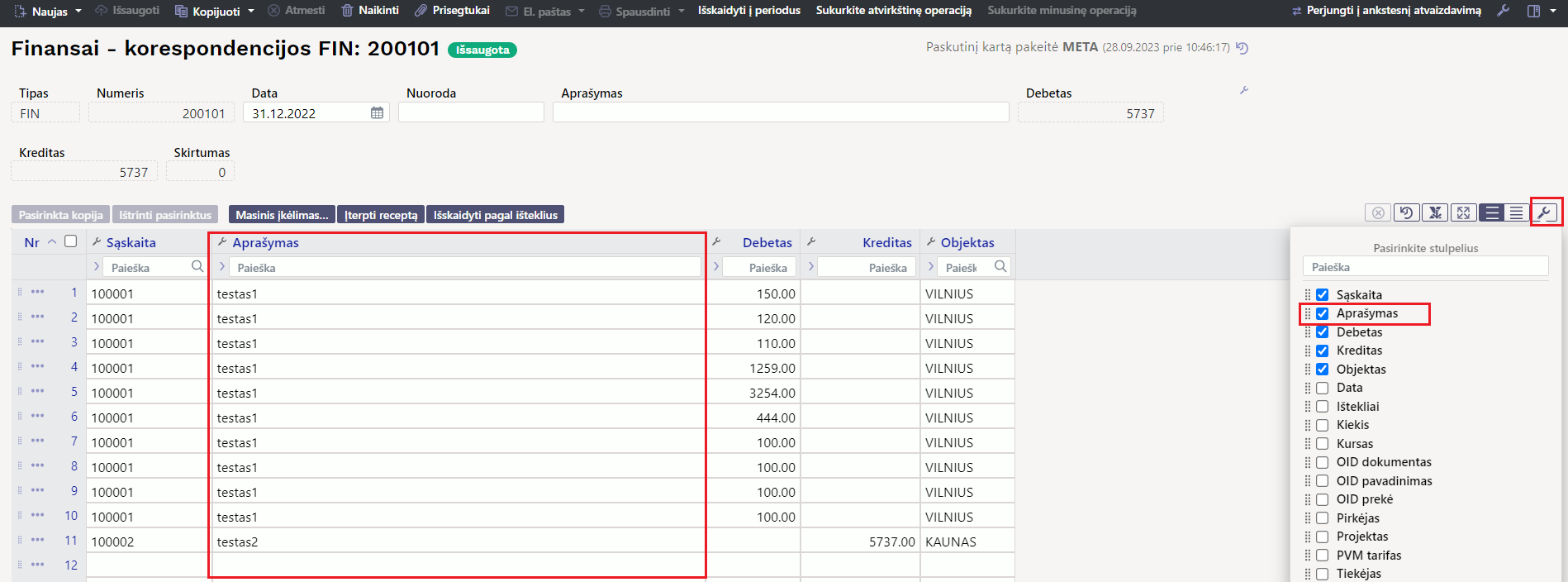Turinys
Korespondencijos
1. Korespondencijų sąrašas
Visas korespondencijas galite rasti: FINANSAI→DOKUMENTAI→KORESPONDENCIJOS
Čia galite susirasti ir peržiūrėti korespondenciją sukurtą, nuo kurio nors iš dokumentų, taip galite sukurti naują korespondencijos dokumentą, t. y. tiesioginį įrašą į didžiąją knygą.
Tą patį numerį gali turėti keli korespondencijos įrašai. Taip nutinka todėl, kad skiriasi dokumentai, nuo kurių buvo kuriamos korespondencijos. Nuo kokio dokumento buvo sukurta korespondencija matysite stulpelyje Tipas
Jei ieškote tam tikro tipo dokumento korespondencijos, galite:
- Stulpelio TIPAS filtre pasirinkite tam tikrą dokumento tipą;
- Stulpelyje NUMERIS įrašykite ieškomo dokumento numerį
2. Korespondencijų kūrimas
2.1. Nuo dokumento
Patvirtinus tam tikrą dokumentą - susikuria įrašas į Didžiąją knygą.
Norint koreguoti korespondenciją sukurtą nuo dokumento, reikia:
- Atitvirtinti dokumentą;
- Atlikti reikiamus pakeitimus dokumente;
- Patvirtinti dokumentą.

Pagal korespondencijos tipą galite matyti, nuo kokio dokumento buvo sukurta korespondencija.
Paspaudus Atidaryti originalą būsite nukreipti į patį dokumentą.
2.2. Įrašas į Didžiąją knygą
Jei reikia sukurti tiesioginį įrašą į Didžiają knygą:
- Spaudžiama F2 Naujas arba kopijuojama reikiama korespondencija;
- Numeris - pasirenkama numeracija;
- Data - pasirenkama data;
- Aprašymas - galima įrašyti korespondencijos komentarą;
- Sąskaita - pasirenkama buhalterinė sąskaita iš sąskaitų plano;
- Objektas - galima nurodyti objektą;
- Projektas - galima nurodyti projektą;
- Aprašymas - įsikels buhalterinės sąskaitos pavadinimas. Aprašymą galima keisti;
- Debetas - nurodoma debeto suma bazine valiuta;
- Kreditas - nurodoma kredito suma bazine valiuta;
- PVM tarifa - galima nurodyti PVM tarifą;
- Data - papildoma data eilutėse gali būti nurodoma, jei tai skaidymas, pvz. į būsimųjų laikotarpių sąnaudas;
- Pirkėjas - galima nurodyti pirkėją;
- Tiekėjas - galima nurodyti tiekėją

Antrame korespondencijos burbuliuke nurodoma valiutinė informacija:
- Valiutos debetas - debeto suma pasirinkta valiuta;
- Valiutos kreditas - kredito suma pasirinkta valiuta;
- Valiuta - iš sąrašo pasirenkama valiuta;
- Kursas - įkrenta automatiškai pagal parinktą valiutą ir dokumente nurodytą datą

2.3. Pakeitimai
Visus koregavimus, kurie buvo atlikti korespondencijos dokumentui galite matyti paspaudus Pakeitimai
Pakeitimuose matysite tik tą informaciją, kuri buvo pakeista korespondencijos dokumente.

3. Korespondencijų skaidymas į laikotarpius
1. Korespondencijoje spauskite mygtuką IŠSKAIDYTI Į PERIODUS. 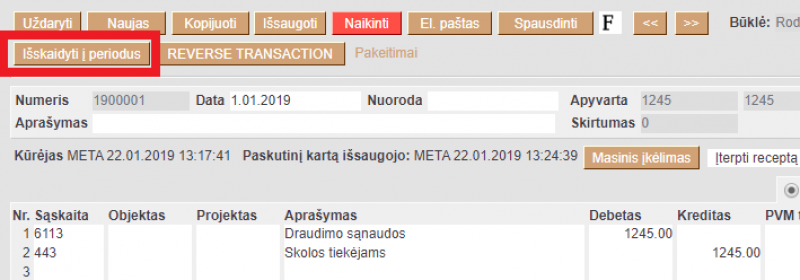
2. Atsidariusiame lange reikia užpildyti šiuos laukus:
- Laikotarpis – kas kiek mėnesių daryti skaidymą (jei parinksite 1, skaidymas bus kas mėnesį);
- Pradžios data – nuo kada pradėti skaidyti;
- Korespondencijų skaičius – į kiek dalių išskaidyti;
- Pabaigos data – paskutinės išskaidymo dalies data. Šis laukas užsipildo automatiškai po korespondencijų skaičiaus įvedimo.
3. Spauskite Į PRIEKĮ;
4. Atsidariusiame lange laukelyje „Atitinkama sąskaita“ nurodykite, į kokią buh. sąskaitą bus perkeliamos sumos. Spauskite SUKURTI KORESPONDENCIJAS; 
5. Susikurs nauji įrašai. Atsidarius pavaizduotam vaizdui spauskite ATLIKTA; 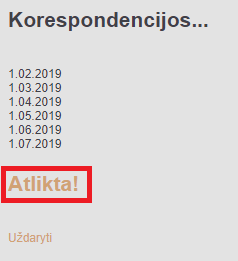
6. Grįžus į korespondenciją ji jau bus išskaidyta į laikotarpius. 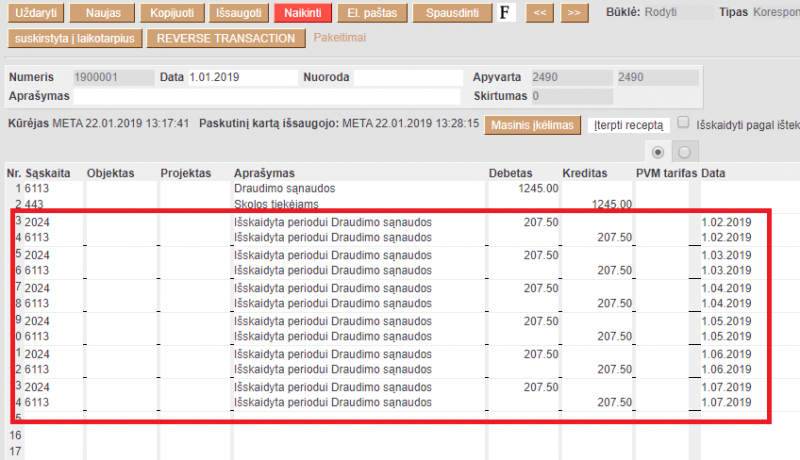
Video:
4. Korespondencijų skaidymas į laikotarpius (naujas dizainas)
Įrašo skaidymas į laikotarpį funkcionalumas leidžia išskaidyti finansinį įrašą, t.y. paskirstyti sumą per ilgesnį laikotarpį.

4.1. Skaičiavimo metodika
Skaidymas vyksta remiantis dviem taisyklėmis: skaidymas su mėnesio tikslumu ir skaidymas su dienos tikslumu.
Mėnesio tikslumo skaidymo atveju laikotarpis yra tiksliai padalytas į mėnesius, todėl visos skaidymo dalys turi vienodą sumą. Mėnesio tikslumo skaidymas taikomas, jei galioja ši formulė: skaidymo pabaigos diena + 1 = skaidymo pradžios diena. Tai reiškia, kad skaidymo intervalą galima padalyti į pilnus mėnesius. Tokie laikotarpiai yra, pavyzdžiui:
1 pavyzdys: 2019-02-01 - 2020-01-31 (31 + 1 = 1 diena) ir laikotarpis yra tiksliai padalytas į 12 mėnesių; 2 pavyzdys: 2019-02-20 - 2019-12-19 (19 + 1 = 20 diena) ir laikotarpis yra tiksliai padalytas į 10 mėnesių ⇒ (2019-03-01 iki 2019-11-30 = 9 mėnesiai) + (2019-02-20 iki 2019-02-28 = 1/3 mėnesio) + (2019-12-01 iki 2019-12-19 = 2/3 mėnesio) = 10 mėnesių.
Jei skaidoma suma yra 300 EUR, tuomet 1 pavyzdyje suma laikotarpiui yra: 300 EUR / 12 mėnesių = 25 EUR, ir tokia pati suma taikoma visiems laikotarpiams.
2 pavyzdyje suma laikotarpiui yra: 300 EUR / 10 mėnesių = 30 EUR.
- Tarp 2019-03-01 ir 2019-11-30 kiekvienam mėnesiui bus priskirti 30 EUR (arba 9×30 EUR).
- Tarp laikotarpių 2019-02-20 - 2019-02-28 ir 2019-12-01 - 2019-12-19, kurie sudaro papildomą mėnesį, 30 EUR yra padalijami taip, kad pirmasis laikotarpis proporcingai gautų savo dalį pagal likusias laikotarpio dienas, o pagrindas yra 30 dienų mėnuo ⇒ 30 / 30 * 20 dienų = 20 EUR. Skaidytas likutis tenka paskutiniam daliniam mėnesiui, t.y. 300 - 270 - 20 = 10 EUR.
Skaidymas su dienos tikslumu taikoma, kai laikotarpis nėra padalytas į pilnus mėnesius, t.y. skaidymo pabaigos diena + 1 ≠ skaidymo pradžios diena, todėl visos skaidymo dalys turi skirtingas sumas pagal kalendorinių mėnesio dienų skaičių.
4.2. Korespondencijos skaidymas
Įrašo skaidymą galima pradėti nuo išsaugoto įrašo, antraštėje paspaudus mygtuką IŠSKAIDYTI Į PERIODUS.
Naujame dizaine, paspaudus mygtuką IŠSKAIDYTI Į PERIODUS, atsidaro pirmasis tarpinis langas, kuriame galima nustatyti skaidymo parametrus.
- Aprašymas - periodinio įrašo aprašymas, pridedamas automatinį skaidymą identifikuojantis identifikatorius.
- Pusė - pasirenkama iš sąrašo, kuri pusė skaidoma, t.y. debetas ar kreditas.
- Korespondencijų dažnumas (mėnesiais) - išskleidžiamajame meniu galima pasirinkti 1–12 diapazone. Nustato dažnumą, kiek mėnesių daromas įrašas. Paaiškinimą galite pamatyti nuėję į langelį su žymekliu.
- Periodo pradžia - pradžios data, kada bus vykdomas skaidymas.
- Periodo pabaiga - pabaigos data, kada bus baigtas skaidymas.
- Korespondencijų skaičius - kiek bus įrašo eilučių. Paaiškinimą galite pamatyti nuėję į langelį su žymekliu.
Užpildę parametrus spauskite žemiau esantį mygtuką Į PRIEKĮ, ko pasekoje atsidarys dar vienas tarpinis langas:

- Sąskaita - rodoma skaidoma sąskaita (pasirinkta pirmame skirtuke, ar ji skaidoma pagal debetą ar kreditą).
- Sąskaitos PVM - galimybė priskirti reikiamą PVM tarifą prie pasirinktos buh. sąskaitos.
- Sąskaitos objektai - galima nurodyti buh. sąskaitos objektus, kurie šiame pavyzdyje taip pat įtraukiami į periodinį įrašą, atskiriant juos kableliais.
- Atitinkama sąskaita - atitinkama sąskaita, privalomas laukas. Paaiškinimą galite pamatyti nuėję į langelį su žymekliu.
- Kor. sąskaitos PVM - galima nustatyti atitinkamos sąskaitos PVM kodą.
- Kor. sąskaitos objektas - galima nurodyti atitinkamos sąskaitos objektus, atskiriant juos kableliais.
- Suma bazine valiuta - atvaizduojama suma, kuri bus skaidoma.
Paspaudus mygtuką SUKURTI KORESPONDENCIJĄ yra išskaidoma korespondencija pagal pasirinktus prieš tai lentelėje esančius požymius. Jei peržiūrint įrašą paaiškėja, kad rezultatas nėra tinkamas, tada spustelėję mygtuką ATMESTI yra ištrinamas sukurtas įrašas.
Tačiau naudojant aukščiau pateiktus parametrus, juodraščio formoje sukuriamas periodinis įrašas, paspaudus mygtuką IŠSAUGOTI:
Išskaidymas yra yra atskirti linijomis. Pirmoje skiltyje rodomos pradinio įrašo eilutės su įrašymu į atitinkamą sąskaitą ir eilutės, kuri turi būti periodizuota, atėmimas, kad nebūtų dvigubų išlaidų/pajamų.
- Eilutė 1 ir 2 - originalus įrašas;
- Eilutė 3 - pervedimas į atitinkamą sąskaitą periodizuojamos sumos likučio apimtimi;
- Eilutė 4 - periodizuotos sąskaitos kreditavimas, t. y. periodizuoti sumos atėmimas iki likučio.
Jei įrašą jau išsaugojote juodraščio formoje, eilutes galima ištrinti po vieną arba visas iš karto, ko pasekoje antraštėje esantis mygtukas IŠSKAIDYTI Į PERIODUS vėl suaktyvėja ir galima pradėti korespondencijos skaidymą.
4.3. Pavyzdžiai
4.3.1. Neteisingos informacijos įvedimas
Jei įvesto objekto nėra, išeinant iš lauko, langelis nusispalvina raudonai ir pateikiamas atitinkamas klaidos pranešimas, kaip ir visi kiti laukai.
4.3.2. Įrašo skaidymą į ketvirtį kartą per 1 metus
- Korespondencijų dažnumas (mėnesiais) - pasirenkamai kas 3 mėnesius;
- Korespondencijų skaičius - įrašas bus skaidomas 4 kartus.
Rezultatas:
4.3.3. Skaidymas kelių buh. sąskaitų
Jei yra daugiau skaidomų eilučių, antrame skirtuke rodomos abi skaidomos buh. sąskaitos. Jei pageidaujama, jiems galima priskirti skirtingus duomenis, šiame pavyzdyje – skirtingus objektus.
Paspaudus SUKURTI KORESPONDENCIJAS ir IŠSAUGOTI sukuriamas periodinis įrašas, kuriame matote, kad abi paskyros turi savo objektą:
4.3.4. Skaidymas dienos tikslumu, t. y. laikotarpio sumos nėra lygios
Šiame pavyzdyje skaidymo laikotarpis negali būti padalintas į visus mėnesius, o skaidymas vyksta kasdieniu tikslumu. Antrame skirtuke parodyta, kaip skaičiuojamos sumos pagal dienų skaičių.
Paspaudus SUKURTI KORESPONDENCIJAS ir IŠSAUGOTI sukuriamas periodinis įrašas:
Antrame skirtuke galite patys perrašyti sumas. Jei, pavyzdžiui, 2024-10-16 sumos langelyje rankiniu būdu įvesite 1000, paskutiniame langelyje bus nurodyta suma su minusu, o viršuje dešinėje atsiras įspėjamasis pranešimas PATIKRINTI SUMAS.
4.3.5. Jei įraše yra ir PVM, bet nenorite, kad jis būtų skaidomas
Pavyzdys, jei taip pat įvedate PVM ir skaidote debeto pusėje: jei nenorite, kad PVM būtų skaidomas, turite taisyti. Įveskite tą pačią sąskaitą kaip ir atitinkamą sąskaitą.
Rezultatas:
4. Korespondencijų trynimas
Patvirtinus dokumentą, dokumento viršuje atsiranda žodis „Korespondencija“. Paspaudus ant šio žodžio atsidaro dokumento korespondencija, tada atsidariusiame lange spaudžiate mygtuką „Naikinti“. Iššoks pranešimas „spauskite GERAI norėdami ištrinti visą dokumentą, arba ATSISAKYTI norėdami atšaukti šį veiksmą“. Spauskite „OK“.
Naujas dizainas
Atidarius korespondencijos dokumentą, dešiniame kampe yra mygtukas Bandyti naują versiją. Paspaudus šį mygtuką korespondencijos dokumentai pasikeis į naujos versijos dokumentus.

1. Dokumento būsena
Korespondencijos dokumentas turi tris galimas būsenas:
Naujas - kuriant naują korespondencijos dokumentą, jo būsena yra Naujas iki pirmo išsaugojimo. Jei į naują dokumentą suvesite informaciją, tačiau jo neišsaugosite ir išjungsite, paspaudus F2-naujas vėl matysite tą patį Naujas dokumentą su visa informacija, kurią buvote suvedę.
Juodraštis - atliekant pakeitimus jau išsaugotame dokumente būsena pasikeičia į Juodraštis. Neišsaugojus ir išjungus juodraštį, kitą kartą atidarius tą korespondencijos dokumentą vėl matysite juodraštį su atliktais pakeitimais. Juodraštyje paspaudus mygtuką Atmesti juodraštis išsitrins ir visa dokumento informacija grįš į paskutinį kartą išsaugotą dokumentą.

Išsaugota - būsena į išsaugotą pasikeičia, kai dokumente paspaudžiamas mygtukas Išsaugoti.
2. Laukelių išdėstymas
2.1. Atraštė
Antraštėje paspaudus ant plaktuko ikonėlės matome sąrašą visų antraštės laukelių. Juos galima pažymėti arba atžymėti, priklausomai nuo to ar norime šiuos laukelius matyti dokumente. Taip pat galima pridėti skirtukus, mygtukas Pridėti skirtuką. Jei norite, kad tam tikri laukeliai būtų atvaizduojami naujoje eilutėje. Skirtuko vietą bei laukelių vietą galite keisti. Kairiu pelės klavišu spauskite ant skirtuko arba prie laukelių pavadinimo esančių taškelių ir laikant paspaustą kairįjį pelės klavišą tempiame laukelį į norimą vietą. 
2.2. Dokumento lentelė
Lentelė taip pat turi nustatymus, kuriuose galima pasirinkti laukelius, kurie bus atvaizduojami. Pakeisti stulpelio vietą galima paspaudus lentelėje ant stulpelio pavadinimo ir tempiant į pasirinktą vietą.
Dokumento lentelę galima eksportuoti į EXCEL failą. Paspaudus ant EXCEL ikonėlės matome du galimus pasirinkimus:
- Eksporto lentelė - eksportuoja visas lentelės eilutes.
- Pasirinktas eksportas - eksportuoja tik tas eilutes, kurios yra pažymėtos (eilutės žymimos paspaudus ant eilutės numerio).
Prie kiekvieno stulpelio pavadinimo yra nustatymo ikonėlė. Paspaudus ant ikonėlės galima pasirinkti:
- Užfiksuoti - pasirinkus UŽFIKSUOTI šis stulpelis slenkant dokumentą į dešinę visada bus matomas kairėje pusėje.
- Užfiksuoti į dešinę - pasirinkus UŽFIKSUOTI Į DEŠINĘ šis stulpelis slenkant dokumentą į kairę visada bus matomas dešinėje pusėje.
- Paleisti - stulpelis nebebus užfiksuotas.
- Teksto paieška - po stulpelio pavadinimu bus paieškos laukelis pagal kurį dokumentą galima filtruoti.
- Pasirinkimo langas - filtruoti dokumentą galima pasirinkus reikšmę iš sąrašo.
3. Masinis kėlimas
Korespondencijos dokumente galima įkelti masiškai eilučių iš excel failo. Šiuo atveju stulpelius Directo sistemoje galite susidėti taip, kaip yra excelyje.
Spaudžiamas masinio įkėlimo mygtukas:
Iš excelio perkeliama informacija į Directo masinio įkėlimo langą ir spaudžiamas mygtukas UŽPILDYTI DOKUMENTĄ
Dokumente įsikelia informacija:
Suimportavus informaciją, galite prisidėti papildomų stupelių, kuriuos norite matyti dokumente (pvz. APRAŠYMAS):
Pavyzdys:
Nuorodos: Korespondencijos išskaidymas į laikotarpius Tarpinės korespondencijos Korespondencijų sąrašas Didžioji knyga